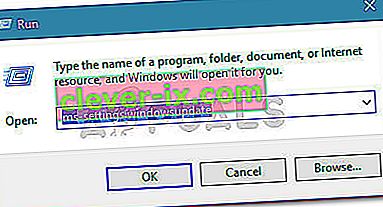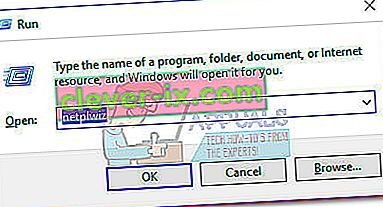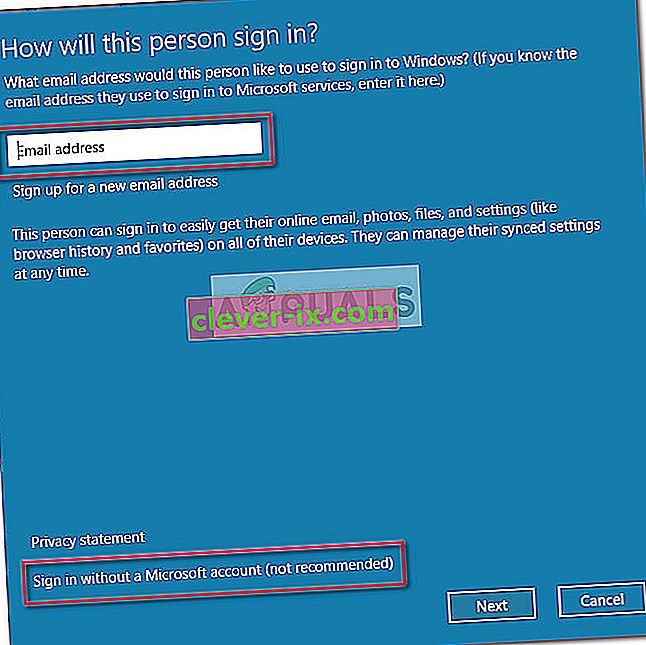Safe Search is een ingebouwde beveiligingsfunctie die ongepaste webinhoud verwijdert. Hoewel het vroeger vrij eenvoudig was om Veilig zoeken voor Internet Explorer uit of in te schakelen, is het standaardgedrag veranderd met de lancering van Windows 10.
Hoewel de Edge-browser een instelling bevat waarmee gebruikers Safe Search kunnen uitschakelen, weigert Safe Search voor sommige gebruikers te worden uitgeschakeld vanwege een storing, een kinderaccounttype of een browserinstelling. Dit is het foutbericht dat de meeste getroffen gebruikers te zien krijgen nadat ze SafeSearch niet hebben kunnen uitschakelen:
"We hebben SafeSearch streng ingesteld omdat uw browser uw voorkeur voor een veilige webbrowser-ervaring heeft meegedeeld"

Sommige gebruikers hebben ons met vragen bereikt nadat ze Safe Search voor Microsoft Edge en / of Internet Explorer niet konden uitschakelen . Wanneer dit probleem zich voordoet, kan de gebruiker Safe niet uitschakelen voor meerdere zoekmachines, waaronder Bing, Google of Yahoo. De beperking is ook van toepassing op YouTube en enkele andere inhoudswebsites.
Zoals in de meeste gebruikersrapporten wordt vermeld, wordt dit specifieke probleem ofwel veroorzaakt door een interne Edge-bug of door het feit dat het huidige account is ingeschakeld als een kinderaccount met beperkte rechten.
Als u momenteel moeite heeft om Safe Search voor Microsoft Edge of Internet Explorer uit te schakelen, vindt u in dit artikel enkele basisgidsen voor probleemoplossing. Volg de onderstaande methoden totdat u een oplossing tegenkomt die het probleem met Safe Search oplost.
Methode 1: Veilig zoeken uitschakelen vanuit de instellingen van de zoekmachine
Laten we, voordat we ingaan op andere handleidingen voor probleemoplossing, kijken of u de SafeSearch-instelling van Bing probeert uit te schakelen via het rechtermenu. Aangezien het in- of uitschakelen van SafeSearch niet langer gebeurt via uw browserinstellingen, moet u naar de startpagina van uw zoekmachine navigeren.
Volg de handleiding die specifiek is voor uw favoriete zoekmachine om Safe Search uit te schakelen .
Hier is een korte handleiding over het in- of uitschakelen van Bing SafeSearch voor de Bing-zoekmachine:
- Open Internet Explorer of Edge Browser en navigeer naar Bing.com.
- Zorg ervoor dat u bent aangemeld met uw gebruikersaccount, klik vervolgens op de actieknop (rechterbovenhoek) en klik op Instellingen .
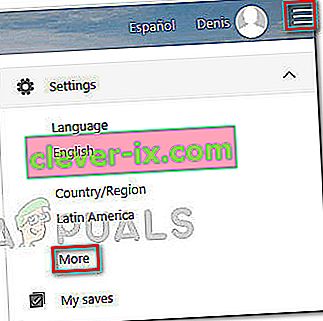
- In het Settings menu van Bing, gaat u naar de sectie zoeken en stel SafeSearch op Off .
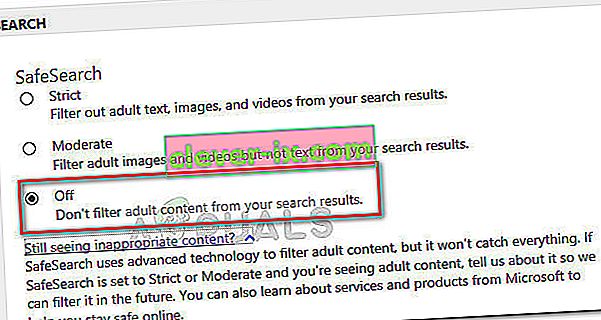
- Druk op de knop Opslaan onder aan het menu en kijk of Safe Search nu is uitgeschakeld bij het gebruik van Bing .
Hier is een korte handleiding voor het uitschakelen van de Safe Search voor Google-zoekmachine:
- Open Microsoft Edge of Internet Explorer en open de Google-zoekmachine .
- Zorg ervoor dat u bent ingelogd met uw Google-account en zoek naar iets.
- Klik boven de zoekresultaten op Instellingen en kies vervolgens SafeSearch uitschakelen .
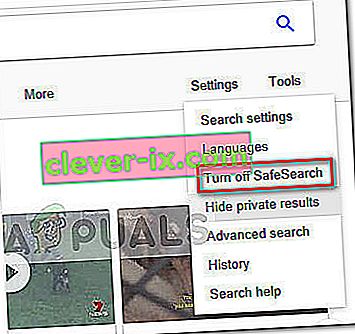 In het geval dat deze methode niet effectief was bij het uitschakelen van Safe Search, gaat u naar de volgende methode hieronder.
In het geval dat deze methode niet effectief was bij het uitschakelen van Safe Search, gaat u naar de volgende methode hieronder.
Methode 2: Pas alle lopende Windows-updates toe
Als de eerste methode niet effectief was, laten we de mogelijkheid van een interne bug elimineren. Het onvermogen om Veilig zoeken uit te schakelen is een bekende Windows 10-bug die Microsoft al heeft aangepakt met een aantal hotfixes.
Als u Safe Search niet kunt uitschakelen vanwege een Windows 10-fout, wordt het probleem automatisch opgelost door alle in behandeling zijnde Windows-updates toe te passen. Hier is een korte handleiding voor het toepassen van alle lopende Windows-updates:
- Druk op Windows-toets + R om een vak Uitvoeren te openen. Typ vervolgens " ms-instellingen: windowsupdate " en druk op Enter om het tabblad Windows Update te openen vanuit het menu Instellingen.
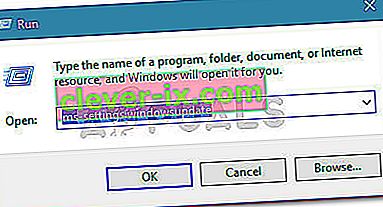
- Klik in het venster Windows Update op de knop Controleren op updates en wacht tot de analyse is voltooid.
- Zodra Windows weet welke updates moeten worden toegepast en hun volgorde, volgt u de aanwijzingen op het scherm om ze op uw systeem toe te passen. Houd er rekening mee dat uw pc mogelijk meerdere keren opnieuw wordt opgestart, afhankelijk van het aantal lopende updates dat u hebt.
- Keer na elke opstart terug naar het Windows Update-scherm en installeer elke update die in behandeling is totdat er geen update meer is.
- Voer een laatste herstart uit nadat alle updates zijn geïnstalleerd. Controleer bij de volgende keer opstarten of u Safe Search kunt uitschakelen . Als de functie nog steeds weigert te worden uitgeschakeld, gaat u verder met de volgende methode hieronder.
Methode 3: Safe Search uitschakelen via de InPrivate-modus
Sommige gebruikers zijn erin geslaagd Safe Search uit te schakelen door de InPrivate-modus te gebruiken. In het geval dat de Safe Search-instelling is vergrendeld op Strict of Moderate, kunt u proberen de instelling te wijzigen vanuit een InPrivate-modus in de Edge-browser.
Hier is een korte handleiding over het uitschakelen van Safe Search vanuit een InPrivate-venster van Microsoft Edge:
- Open Microsoft Edge en druk op Ctrl + Shift + P om een nieuw InPrivate-venster te openen.
- Navigeer in het nieuw geopende InPrivate-venster naar de zoekmachine van uw keuze en volg methode 1 opnieuw om Safe Search uit te schakelen (terwijl u zich in een InPrivate-venster bevindt).
Als het uitschakelen van Safe Search vanuit een InPrivate-venster niet effectief was, gaat u naar de laatste methode.
Methode 4: een nieuw Windows-gebruikersaccount maken
Sommige gebruikers zijn er eindelijk in geslaagd het probleem op te lossen en Safe Search uit te schakelen nadat ze een nieuw Windows-gebruikersaccount hebben gemaakt. Het blijkt dat Windows 10 de Safe Search-instellingen van uw zoekmachines kan overschrijven als het actieve account is ingeschakeld als een kind van een ander account.
In dit geval zou de oplossing zijn om een nieuw gebruikersaccount aan te maken en het beheerdersrechten te verlenen. Hier is een korte handleiding om dit te doen:
- Druk op Windows-toets + R om een nieuw vak Uitvoeren te openen. Typ vervolgens " netplwiz " en druk op Enter om het venster Gebruikersaccounts te openen .
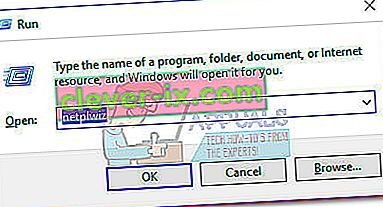
- In de User Accounts venster, vouw de Gebruikers tab en klik op de Add knop.
- Klik in het volgende venster op Aanmelden zonder een Microsoft-account om door te gaan.
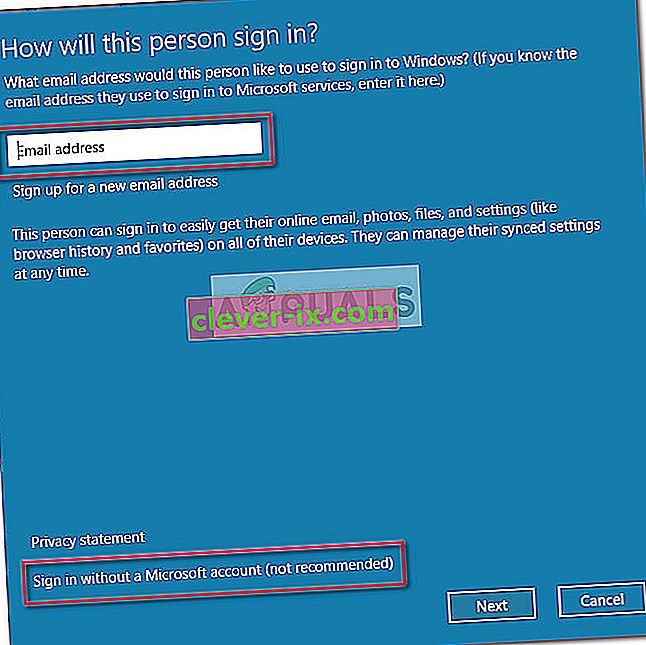
- Klik vervolgens op Lokaal account en klik op de knop Volgende .
- Voer uw accountnaam en wachtwoord in en klik nogmaals op de knop Volgende om het proces te voltooien.
- Meld u aan met uw nieuw aangemaakte gebruikersaccount door uit te loggen of door uw pc opnieuw op te starten en te kijken of het probleem met Safe Search niet wordt uitgeschakeld is opgelost.
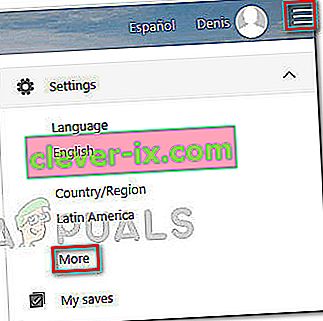
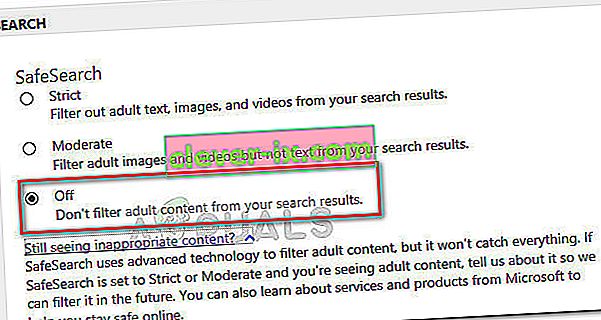
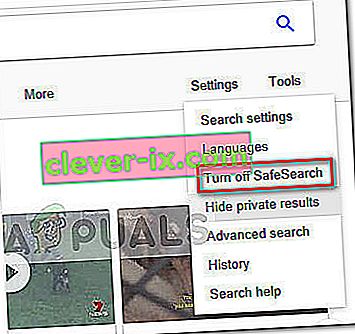 In het geval dat deze methode niet effectief was bij het uitschakelen van Safe Search, gaat u naar de volgende methode hieronder.
In het geval dat deze methode niet effectief was bij het uitschakelen van Safe Search, gaat u naar de volgende methode hieronder.